Ai怎么画闹钟?Ai绘制圆耳闹钟图标的教程
摘要:Ai绘制闹钟的图标1、在Ai软件中,新建一个800*800的文档,选择椭圆工具,按住shift画一个正圆的的图形,如图所示2、然后选择圆的图...
Ai绘制闹钟的图标
1、在Ai软件中,新建一个800*800的文档,选择椭圆工具,按住shift画一个正圆的的图形,如图所示
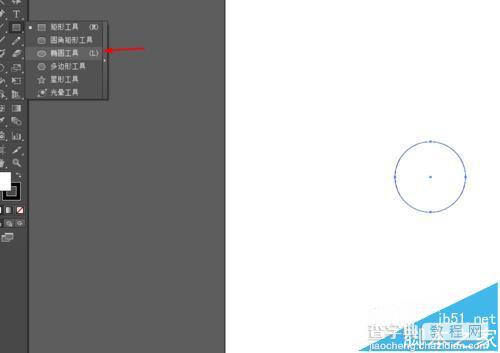
2、然后选择圆的图形,把描边改为4pt,如图所示
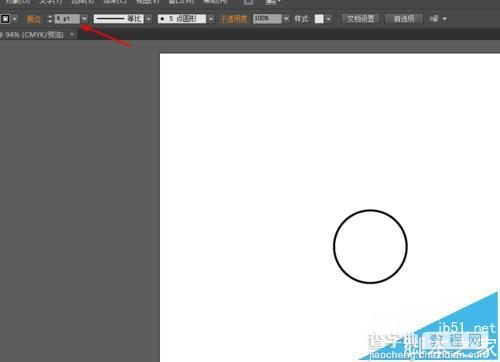
3、接着选择圆的图形,点击右键选择变换缩放40%,移动到左上角,如图所示
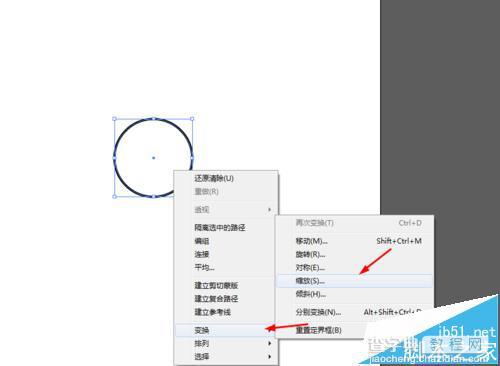


4、选择大的圆形,点击右键变换缩放113%,移动到最上面,如图所示
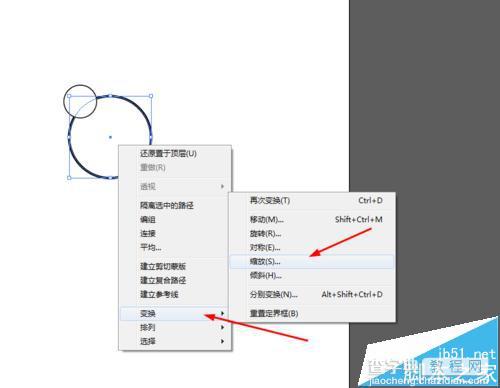

5、接着按住shift选中小的圆形和大的圆形,然后选择路径查找器点击减去顶层,如图所示
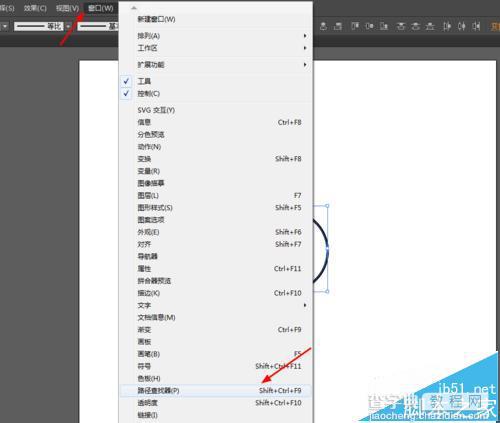

6、选择直接选择工具,点击半圆的锚点,按delete删除键,如图所示

7、接着选择半圆的图形,点击右键选择变换对称,再移动到另外一边,如图所示
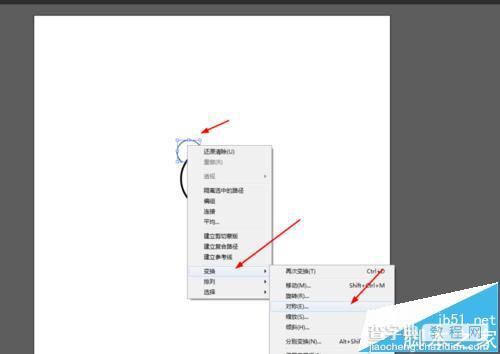
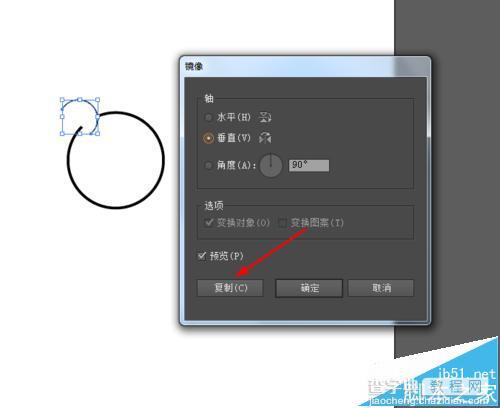

8、最后选择直线工具,画几条直线,效果如下图所示

【Ai怎么画闹钟?Ai绘制圆耳闹钟图标的教程】相关文章:
★ AI绘制树叶教程
★ Illustrator利用渐变工具绘制炫丽时尚的圆形花朵教程
上一篇:
Ai简单绘制设置的图标
